Zahájeno před 6 lety, Rainbow Six Siege zůstává jedním z nejžhavějších střelců. I když je hra rozsvícená, mnoho hráčů stále hlásí, že je bugging od chat nefunguje problém. Pokud jste náhodou na stejné lodi, nebojte se. Tady jsme dole sestavili několik pracovních oprav, vyzkoušejte je a hned se vrátíte zpět.
Vyzkoušejte tyto opravy
Možná nebudete muset vyzkoušet všechny. Postupujte dolů, dokud nenajdete ten, který to dělá.
- Ujistěte se, že váš mikrofon funguje
- Zkontrolujte nastavení zvuku v počítači
- Aktualizujte ovladače zařízení
- Nastavte správně herní zvuk
- Nainstalujte všechny aktualizace systému Windows
- Zkontrolujte, zda se nejedná o problém se serverem
Oprava 1: Zkontrolujte, zda váš mikrofon funguje
Než se pokusíte o něco složitějšího, musíte ujistěte se, že váš mikrofon funguje . Zkontrolujte, zda je vaše zařízení bezpečně připojeno ke správnému portu a zda je kabel v dobrém stavu. Pokud také používáte náhlavní soupravu s fyzickým přepínačem, ujistěte se, že je zapnutá a nastavená na střední hlasitost. Pokud je to možné, otestujte zařízení na jiném počítači.
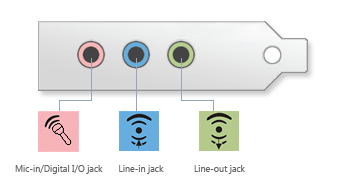
Audio porty
Pokud si myslíte, že váš mikrofon funguje správně, podívejte se na další opravu níže.
Oprava 2: Zkontrolujte nastavení zvuku v počítači
Dále se ujistěte, že je mikrofon ve vašem počítači správně nakonfigurován. Při kontrole můžete postupovat podle následujících kroků.
- Na klávesnici stiskněte Win + R (tlačítko s logem Windows a tlačítko r) současně k vyvolání pole Spustit. Napište nebo vložte nastavení ms: zvuk a klikněte OK .

- Pod Vstup části, ujistěte se, že je vaše vstupní zařízení nastaveno na požadované. Poté klikněte Vlastnosti zařízení a testovací mikrofon .

- Zkontrolujte, zda je políčko vedle Zakázat není zaškrtnuto a jezdec pod Objem je nastavena na 100.

- Klepněte na Spusťte test a klepněte nebo mluvte do mikrofonu. Poté klikněte Zastavit test . Pokud se zobrazí výzva Nejvyšší hodnota, kterou jsme viděli, byla xx (xx> 0) procent , to znamená, že váš mikrofon byl nastaven správně.

Nyní můžete svůj mikrofon otestovat v Rainbow Six Siege.
Pokud vám tato oprava nedělá štěstí, můžete pokračovat k další.
Oprava 3: Aktualizujte ovladače zařízení
Problém s hlasovým chatem by mohl naznačovat, že používáte vadné nebo zastaralé ovladače . Hráčům vždy doporučujeme udržovat jejich ovladač aktuální, protože by to mohlo pomoci vyhnout se spoustě problémů s kompatibilitou. Při řešení problémů se zvukem se musíte ujistit, že používáte nejnovější grafické a zvukové ovladače. Ovladače zařízení můžete aktualizovat dvěma způsoby: ručně nebo automaticky.
Možnost 1: Ruční aktualizace ovladačů
Pokud jste obeznámeni s nastavením počítače, můžete zkusit aktualizovat ovladače ručně. Nejprve pro síťové a zvukové ovladače přejděte na web podpory výrobce základní desky a vyhledejte svůj model. A pokud jde o ovladač GPU, jednoduše přejděte na stránku ke stažení výrobce grafické karty:
- NVIDIA
- AMD
Poté si stáhněte nejnovější instalační program kompatibilní s vaším systémem.
Možnost 2: Automatická aktualizace ovladačů (doporučeno)
Pokud nemáte čas, trpělivost nebo počítačové znalosti na ruční aktualizaci ovladačů, můžete to udělat automaticky Driver easy . Driver Easy automaticky rozpozná váš systém a najde správné ovladače pro vaši přesnou grafickou kartu a vaši verzi systému Windows a správně je stáhne a nainstaluje:
- Stažení a nainstalujte Driver Easy.
- Spusťte Driver Easy a klikněte na Skenovat nyní knoflík. Driver Easy poté prohledá váš počítač a zjistí případné problémové ovladače.

- Klepněte na Aktualizovat vše automaticky stáhnout a nainstalovat správnou verzi všech ovladačů, které ve vašem systému chybí nebo jsou zastaralé.
(To vyžaduje Pro verze - budete vyzváni k aktualizaci, když kliknete na Aktualizovat vše. Pokud nechcete platit za verzi Pro, stále si můžete stáhnout a nainstalovat všechny ovladače, které potřebujete, s bezplatnou verzí; stačí je stáhnout jeden po druhém a ručně je nainstalovat, běžným způsobem Windows.)

Po aktualizaci všech ovladačů restartujte počítač a zkontrolujte, zda nyní můžete mluvit v Rainbow Six Siege.
Pokud nejnovější ovladače nepomohly, můžete zkusit další řešení.
Oprava 4: Nainstalujte všechny aktualizace systému Windows
Windows obvykle stahují a instalují aktualizace systému automaticky, ale protože se jedná také o přizpůsobitelnou funkci, měli byste aktualizace zkontrolovat ručně při řešení potíží.
Zde je postup:
- Na klávesnici stiskněte Vyhrajte + já (klávesa s logem Windows a klávesa i) otevřete aplikaci Nastavení systému Windows. Klepněte na Aktualizace a zabezpečení .

- Klepněte na Kontrola aktualizací . Systém Windows poté stáhne a nainstaluje dostupné opravy. Může to chvíli trvat (až 30 minut).

Jakmile nainstalujete všechny aktualizace systému, restartujte počítač a otestujte mikrofon v Rainbow Six Siege.
Pokud vám tato oprava nepomůže, jednoduše přejděte k další.
Oprava 5: Nastavte správně herní zvuk
Dále byste měli zkontrolovat, zda je nastavení zvuku ve hře nesprávně nakonfigurováno. Pomocí těchto kroků můžete ověřit:
- Spusťte Rainbow Six Siege a otevřete MOŽNOSTI .
- Přejděte na ZVUK záložka. Soubor Hlavní hlasitost na střední hodnotu, Hlasitost hlasového chatu na maximum (100).

- Můžete nastavit Režim záznamu hlasového chatu na Otevřeno v závislosti na vašem případu použití. Soubor Úroveň záznamu hlasového chatu na 100 , pak zvolte střední hodnotu pro Prahová hodnota záznamu hlasového chatu .

- Nyní se vraťte ke své hře a otestujte herní chat.
Pokud změna nastavení zvuku neumí váš chat fungovat, můžete pokračovat další metodou.
Oprava 6: Zkontrolujte, zda se nejedná o problém se serverem
Pokud pro vás žádná z výše uvedených oprav nefunguje, možná byste se neměli příliš starat. Podle některých her to může být jen závada serveru. Zpětná vazba naznačuje, že k této chybě dochází příležitostně. Chcete-li zjistit, zda jde pouze o problém se serverem, můžete zkontrolovat Podpora Ubisoft Twitter pro nejnovější informace.
Toto jsou opravy vašeho problému s hlasovým chatem v Rainbow Six Siege. Doufejme, že vám tento příspěvek pomůže problém vyřešit a nyní si můžete hru užít se svými přáteli. Pokud máte jakékoli pochybnosti nebo nápady, promluvte si s námi v komentářích níže.













![Jak opravit nefunkční kameru MSI [2021 tipů]](https://letmeknow.ch/img/technical-tips/72/how-fix-msi-camera-not-working.jpg)


